有時候,儲存格中的日期會格式化並儲存成文字。 例如,您可能已在格式化為文字的儲存格中輸入日期,或者數據可能是從外部數據來源以文字形式匯入或貼上。
格式化為文字的日期會在儲存格 (中靠左對齊,而不是靠右對齊) 。 啟用 錯誤檢查 時,兩位數西元年份的文字日期可能也會標示錯誤指標: 
由於 Excel 的錯誤檢查功能會識別兩位數西元年份的文字格式日期,所以您可以使用自動校正選項,將它們轉換成日期格式的日期。 您可以使用 DATEVALUE 函數 ,將大部分其他類型的文字日期轉換成日期。
如果您從其他來源將數據匯入 Excel,或是將兩位數西元年份的日期輸入先前格式化為文字的儲存格中,您可能會在儲存格左上角看到綠色的小三角形。 這個錯誤指標是告訴您,日期是儲存為文字,如以下範例所示。
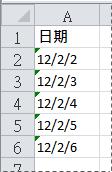
您可以使用錯誤指標,將日期從文字轉換成日期格式。
附註: 首先,請確定已在 Excel 中啟用錯誤檢查。 若要執行這項作業︰
-
按一下 [檔案] > [選項] > [公式]。
在 Excel 2007中,按兩下 [

-
在 [錯誤檢查] 中,檢查 [啟用背景錯誤檢查]。 找到的任何錯誤將會在儲存格左上角標記三角形。
-
在 [錯誤檢查規則] 底下,選 取包含以 2 位數表示年份的儲存格。
依照此程式將文字格式的日期轉換為一般日期:
-
在工作表上,選取左上角有錯誤指標的任何單一儲存格或相鄰的儲存格範圍。 如需詳細資訊,請參閱選取工作表上的儲存格、範圍、列或欄。
提示: 若要取消選取儲存格,請按一下工作表上的任一個儲存格。
-
按下所選單元格 () 附近出現的錯誤按鈕。
![[錯誤] 按鈕](https://support.content.office.net/zh-tw/media/faf50a99-ede2-4fc4-bbbd-ba9d7fba062d.jpg)
-
在功能表上,按兩下 [ 將XX轉換為20XX] 或 [XX轉換為19XX]。 如果您想要關閉錯誤指標而不轉換數位,請按兩下 [ 忽略錯誤]。
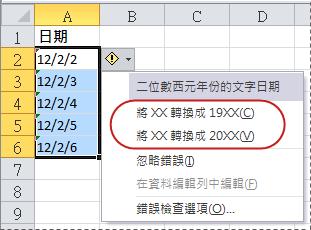
兩位數西元年份的文字日期會轉換為四位數年份的標準日期。
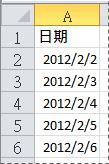
當您轉換儲存格的文字格式日期之後,可以套用日期格式設定,變更日期在儲存格中的顯示方式。
如果您的工作表有匯入或貼上的日期,最後看起來像下圖中的一系列數位,您可能會想要重新格式化,讓它們顯示為簡短或很長的日期。 如果您想要在日期計算中篩選、排序或使用日期格式,日期格式也會更有用。
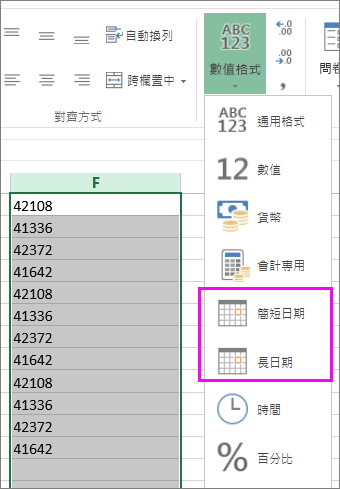
-
選取您要重新格式化的儲存格、儲存格範圍或列。
-
按兩下 [數值格式 ],然後挑選您要的日期格式。
[簡短日期] 格式看起來像這樣:
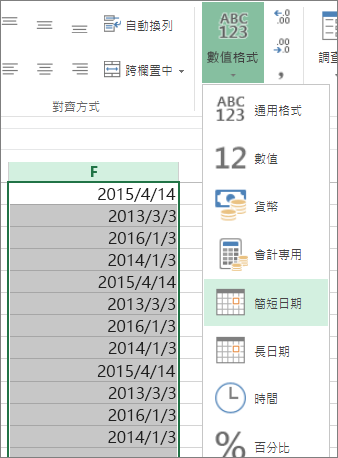
[完整日期] 包含更多資訊,如下圖所示:
![功能區上用於變更為 [完整日期] 格式的按鈕](https://support.content.office.net/zh-tw/media/0adf8f81-60e0-4de5-b7f2-33d1482c732e.png)
若要將儲存格中的文字日期轉換成序列值,請使用 DATEVALUE 函數。 然後複製公式,選取包含文字日期的儲存格,然後使用 [選擇性貼上 ] 將日期格式套用至這些儲存格。
請遵循下列步驟:
-
選取空白儲存格,並確認其數位格式為 [ 通用格式]。
-
在空白的儲存格中:
-
輸入 =DATEVALUE (
-
按一下含有您要轉換之文字格式日期的儲存格。
-
輸入 )
-
按 ENTER,DATEVALUE 函數會傳回以文字日期表示之日期的序列值。
什麼是 Excel 序號?
Excel 會以連續的序列值儲存日期,以便將日期用於計算。 根據預設,1 月 1 日, 1900 的序列值為 1,而 2008 年 1 月 1 日因為是 1 月 1 日之後的第 39,448 天,因此其序列值為 39,448,1900.To 將轉換公式複製到連續單元格範圍,選取包含您輸入之公式的單元格,然後將填滿控點拖曳至符合包含文字日期之單元格範圍大小的空白單元格範圍

-
-
在拖曳填滿控點之後,您的儲存格範圍應該已填入序列值,而範圍大小則與包含文字日期的儲存格範圍相當。
-
選取包含序號的儲存格或儲存格範圍,然後在 [常 用 ] 索引標籤上,按兩下 [ 剪貼簿 ] 群組中的 [ 複製]。
捷徑: 您也可以按 CTRL+C。
-
選取包含文字日期的儲存格或儲存格範圍,然後在 [常用] 索引標籤上,按一下 [剪貼簿] 群組中 [貼上] 底下的箭號,然後按一下 [選擇性貼上]。
-
在 [選擇性貼上] 對話方塊的 [貼上] 下方選取 [值],然後按一下 [確定]。
-
在 [常 用] 索 引標籤上,按兩下 [ 數值] 旁的彈出視窗啟動器。
-
按一下 [類別] 方塊中的 [日期],然後在 [類型] 清單中按一下您想要的日期格式。
-
若要在所有日期成功轉換之後刪除序列值,請選取包含這些序列值的儲存格,然後按 DELETE。
需要更多協助嗎?
您可以隨時詢問 Excel 技術社群中的專家,或在社群中取得支援。










